Mit unterschiedlichen Wochen / Schuljahresabschnitten arbeiten
Wenn Sie im Stundenplan unterschiedliche Wochen (z.B. A- und B-Woche) oder/und Schuljahresabschnitte (z.B. 1. Halbjahr / 2. Halbjahr) abbilden möchten, gibt es verschiedene Möglichkeiten:
- Sie definieren die unterschiedlichen Wochen / Schuljahresabschnitte im Stundenplan und legen für die Unterrichtsstunden jeweils fest, in welchen Wochen / Schuljahresabschnitten diese stattfinden. S. dazu Abschnitte 1. bis 4.
- Sie erstellen für jeden Zeitraum einen eigenen Stundenplan (neu oder als Kopie eines bestehenden) und stellen die Gültigkeitszeiträume der Pläne so ein, dass diese den jeweiligen Abschnitt abdecken, sich jedoch nicht überschneiden (s. Stundenplan ändern).
- Bei komplexen Stundenplänen kann diese Option übersichtlicher sein - insbesondere wenn ansonsten mit verschiedenen Schuljahresabschnitten UND verschiedenen Wochen gearbeitet werden müsste.
1. Unterschiedliche Wochen / Schuljahresabschnitte definieren
- Navigieren Sie im Stundenplan (Reiter Hauptmenü) zu Schule > Zeitraster.
- Setzen Sie den Haken bei Ich brauche unterschiedliche Stundenpläne für unterschiedliche Wochen bzw. Semester.
- Wählen Sie Wochen definieren bzw. Semester definieren.
- Geben Sie die Anzahl der benötigten Wochen bzw. Schuljahresabschnitte ein.
- Bedenken Sie, dass Sie bei einer Kombination von bspw. 2- und 3-wöchentlich stattfindendem Unterricht das kleinste gemeinsame Vielfache - in diesem Fall also 6 Wochen - benötigen. S. dazu auch Abschnitt 3.
- Per Klick auf den jeweiligen Schuljahresabschnitt und anschließend auf Editieren können Sie die Schuljahresabschnitte optional umbenennen.
2. Unterrichtsstunden zu Wochen / Schuljahresabschnitten zuweisen
- Legen Sie einen neuen Unterricht an oder öffnen Sie das Bearbeitungsmenü eines bestehenden.
- Letzteres können Sie direkt im Stundenplan per Rechtsklick auf die Stunde > Bearbeiten öffnen.
- Öffnen Sie in der Zeile der Stunde(n) (jeweils) rechts das Dropdown-Menü und wählen Sie die gewünschte Woche / den gewünschten Schuljahresabschnitt aus.
- Wenn es mehrere Wochen / Abschnitte gibt und die Stunde in mehreren, jedoch nicht allen Wochen / Abschnitten stattfindet, gibt es zwei Optionen:
- Sie können pro benötigter Woche/ benötigtem Abschnitt eine weitere Stundenzeile anlegen und jeweils eine andere Woche / einen anderen Abschnitt wählen.
- Sie können Kombinationen von Wochen / Abschnitten einstellen, die Ihnen daraufhin als weitere Auswahloptionen angezeigt werden; s. Abschnitt 3.
- Speichern Sie die Einstellungen.
3. Kombinationen von Wochen / Schuljahresabschnitten erstellen (z.B. bei gegenläufigen Rhythmen)
Falls Sie mit mehr als 2 Wochen / Schuljahresabschnitten arbeiten und manche Stunden in mehreren, jedoch nicht allen Wochen / Abschnitten stattfinden, können Sie optional Kombinationen erstellen, die Ihnen die Zuordnung der Stunden erleichtern; vgl. Abschnitt 2., Schritt 2.
Bsp:
Klasse 5 hat Sport und Schwimmen im wöchentlichen Wechsel, während Klasse 9 alle 3 Wochen Berufsvorbereitung hat.
Es werden somit 6 unterschiedliche Wochen benötigt: Woche A - Woche F.
Sport findet in den Wochen A, C und E statt, während Schwimmen in den Wochen B, D und F stattfindet. Berufsvorbereitung hingegen findet nur in den Wochen C und F statt.
Klasse 5 hat Sport und Schwimmen im wöchentlichen Wechsel, während Klasse 9 alle 3 Wochen Berufsvorbereitung hat.
Es werden somit 6 unterschiedliche Wochen benötigt: Woche A - Woche F.
Sport findet in den Wochen A, C und E statt, während Schwimmen in den Wochen B, D und F stattfindet. Berufsvorbereitung hingegen findet nur in den Wochen C und F statt.
Benötigt werden somit die Kombinationen [A+C+E], [B+D+F] sowie [C+F].
- Navigieren Sie im Stundenplan (Reiter Hauptmenü) zu Schule > Zeitraster.
- Wählen Sie Wochen definieren bzw. Semester definieren.
- Markieren Sie die Wochen / Abschnitte, die Sie kombinieren möchten, indem Sie sie mit gedrückter Strg-Taste anklicken.
- Klicken Sie auf Kombinieren.
- Wählen Sie die Art der Kombination aus.
- I.d.R. ist hier die UND-Kombination die präferierte Option, da sie überschaubarer und leichter (selbst) steuerbar ist.
- Wenn Sie Ihren Stundenplan generieren lassen und hierfür maximale Freiheit schaffen möchten (und Ihr tatsächlicher Schulalltag diese Flexibilität zulässt), wählen Sie die ODER-Kombination.
- Passen Sie optional Namen und Abkürzung für die Kombination an und speichern Sie die Kombination mit OK.
- Legen Sie auf diese Weise alle benötigten Kombinationen an.
- Bei der Zuweisung der Unterrichtsstunden zu den Wochen / Abschnitten stehen die erstellten Kombinationen nun als zusätzliche Auswahloptionen zur Verfügung.
4. Zeiträume / Abfolge festlegen & Änderungen einstellen
Beim Veröffentlichen des Stundenplans oder alternativ in den Eigenschaften des Plans kann eingestellt werden, welcher Abschnitt gilt / mit welcher Woche begonnen wird:
Bei verschiedenen Abschnitten wird über Änderung hinzufügen jeweils eingestellt, ab wann ein anderer Abschnitt beginnt:
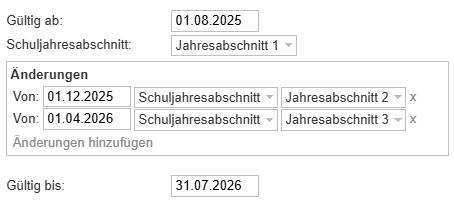
Bei verschiedenen Wochen muss nur festgelegt werden, mit welcher Woche gestartet wird. Anschließend wird automatisch der Reihe nach durchrotiert.
Lediglich Änderungen in der Abfolge - bspw. durch Ferien oder Feiertage - müssen über Änderung hinzufügen manuell eingestellt werden:
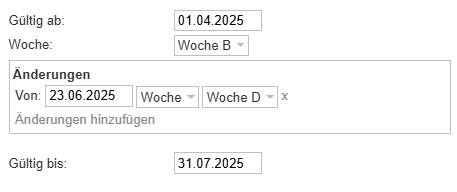
Lediglich Änderungen in der Abfolge - bspw. durch Ferien oder Feiertage - müssen über Änderung hinzufügen manuell eingestellt werden:
Related Articles
Zeitraster
Im Stundenplan kann mit einem oder mehreren Zeitrastern für unterschiedliche Klassen gearbeitet werden. Dabei sind verschiedene Einstellungen und individuelle Anpassungen möglich. In EduPage gibt es an zwei Stellen Zeitraster: Im Stundenplan sowie in ...Stundenplan: Einen neuen Stundenplan anlegen
Um einen neuen Stundenplan in EduPage anzulegen, gehen Sie folgendermaßen vor: 1. Stundenplan anlegen Wählen Sie in der Menüleiste links Stundenpläne Online oder auf der Startseite die Kachel Stundenplan aus. Klicken Sie auf Neu (obere Menüleiste). ...Stundenplan ändern / Mit mehreren Stundenplänen innerhalb eines Schuljahrs arbeiten
Im Laufe eines Schuljahres kann es erforderlich sein, Änderungen am Stundenplan vorzunehmen. In EduPage darf es zu jedem Zeitpunkt nur einen aktuell gültigen Stundenplan geben. Dieser bildet während seines Gültigkeitszeitraums die Grundlage für ...Stundenplan erstellen mit Daten aus ASV
Wenn Sie parallel zu EduPage mit dem Schulverwaltungsprogramm ASV arbeiten, müssen Sie mit dem Aufbau Ihres Stundenplans in EduPage nicht von Null beginnen, sondern können die Informationen für alle Schulstunden aus Agenda Online in den Stundenplan ...Übersicht: Schuljahreswechsel mit der ASV-Bayern
1. Übersicht Diese Hilfeseite bietet Unterstützung für den Schuljahreswechsel und den ASV-Import in EduPage speziell für Bayern. Der Schuljahreswechsel ist entscheidend, um Schülerdaten und Stundenpläne ins neue Schuljahr zu übertragen bzw. zu ...
Recent Articles
Betreuung: Detaillierte Betreuungszeiten hinterlegen (Gesetzlicher Vertreter / Betreuungskraft / Administrator)
Neben der generellen Ermittlung des Betreuungsbedarfs können für jeden Schüler individuell detaillierte Betreuungszeiten hinterlegt werden. Darüber können Betreuungskräfte direkt einsehen, wann ein bestimmter Schüler an einem bestimmten Wochentag in ...Betreuung: Antragsart für Abholungs-Bevollmächtigung aktivieren (Administrator)
Damit gesetzliche Vertreter Bevollmächtigungen für andere Personen zur Abholung ihres Kindes ausstellen können, kann eine entsprechende Antragsart aktiviert werden. Für eine generelle Anleitung zur Nutzung von Anträgen, s. Anträge. 1. Antragsart ...Betreuung: Betreuungskräfte anlegen (Administrator)
Betreuungskräfte werden genauso wie Lehrkräfte in Agenda Onlineangelegt. Durch die Zuordnung einer Rolle sowie einer Firma werden die entsprechenden Rechte bzw. Einschränkungen zugewiesen, sodass Betreuer bspw. nur die relevanten Daten der Schüler ...Betreuung: Betreuungsträger anlegen (Administrator)
Damit Betreuungskräfte mit entsprechender Rolle und Rechten angelegt werden können, ist die Zuordnung zu einer Firma bzw. dem Betreuungsträger notwendig, welcher zu diesem Zweck hinterlegt werden muss. Wird die Betreuung von der Schule selbst ...Moderation von Chat / Nachrichten (Administrator)
Als Administrator können Sie Nachrichten (Mitteilungen und Chat-Nachrichten) folgendermaßen moderieren: Die gesendete Nachrichten eines Nutzers können als inakzeptabel markiert und damit unkenntlich gemacht werden; s. Abschnitt 1. Benutzerdaten wie ...